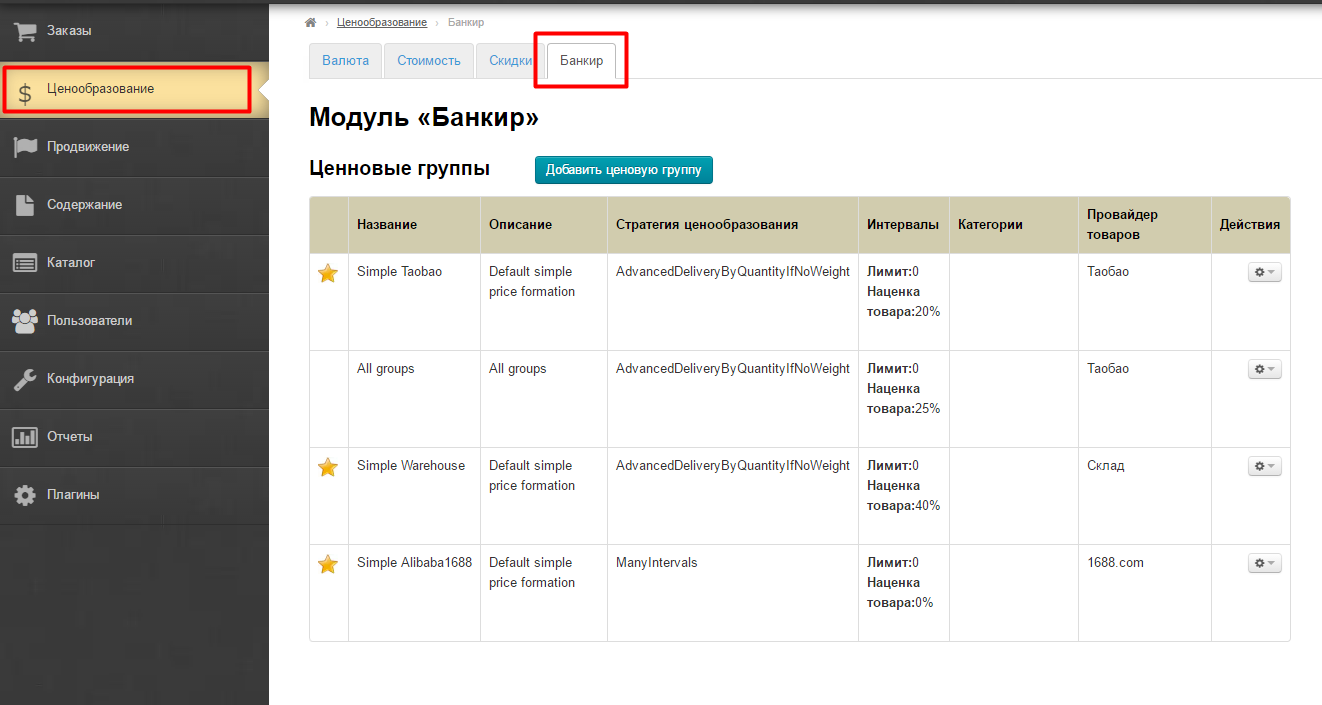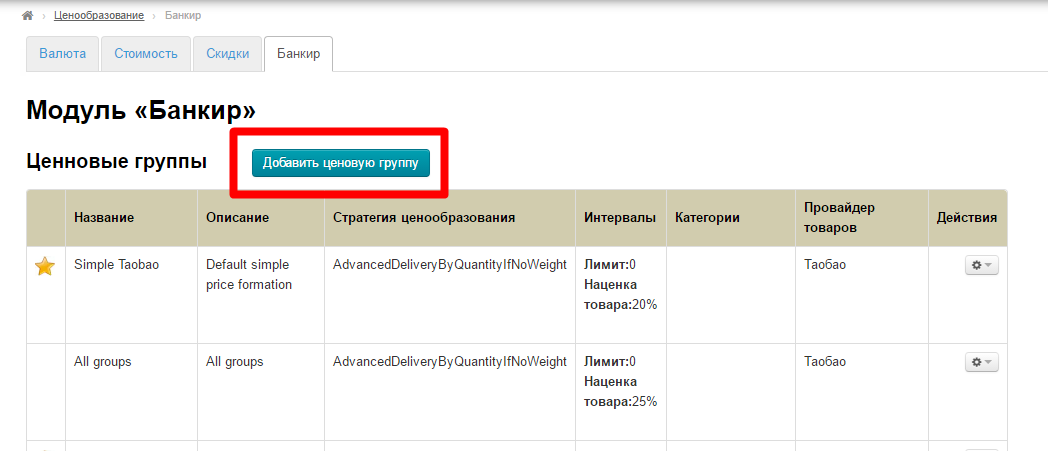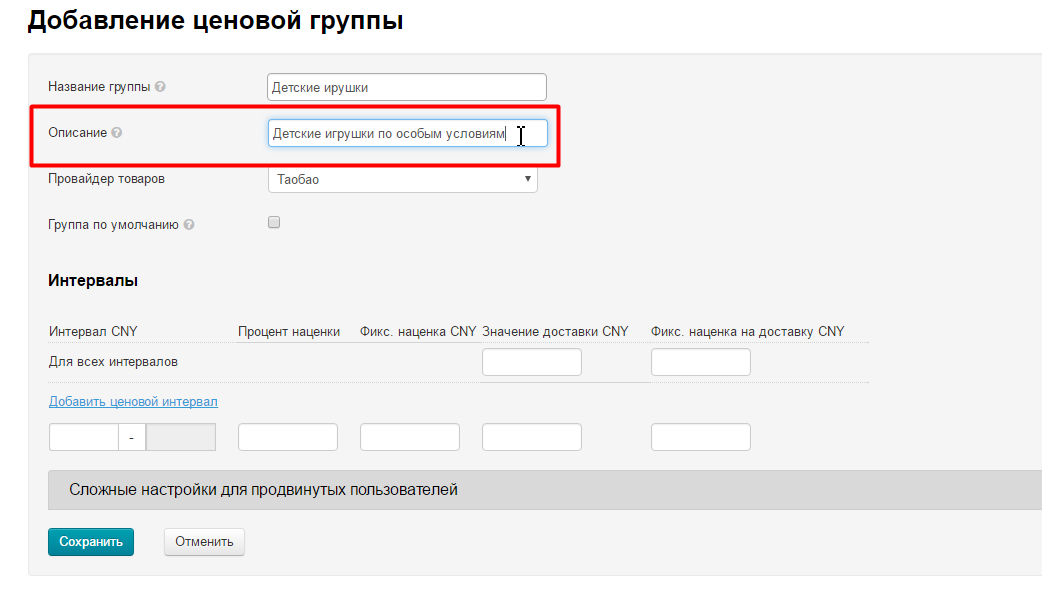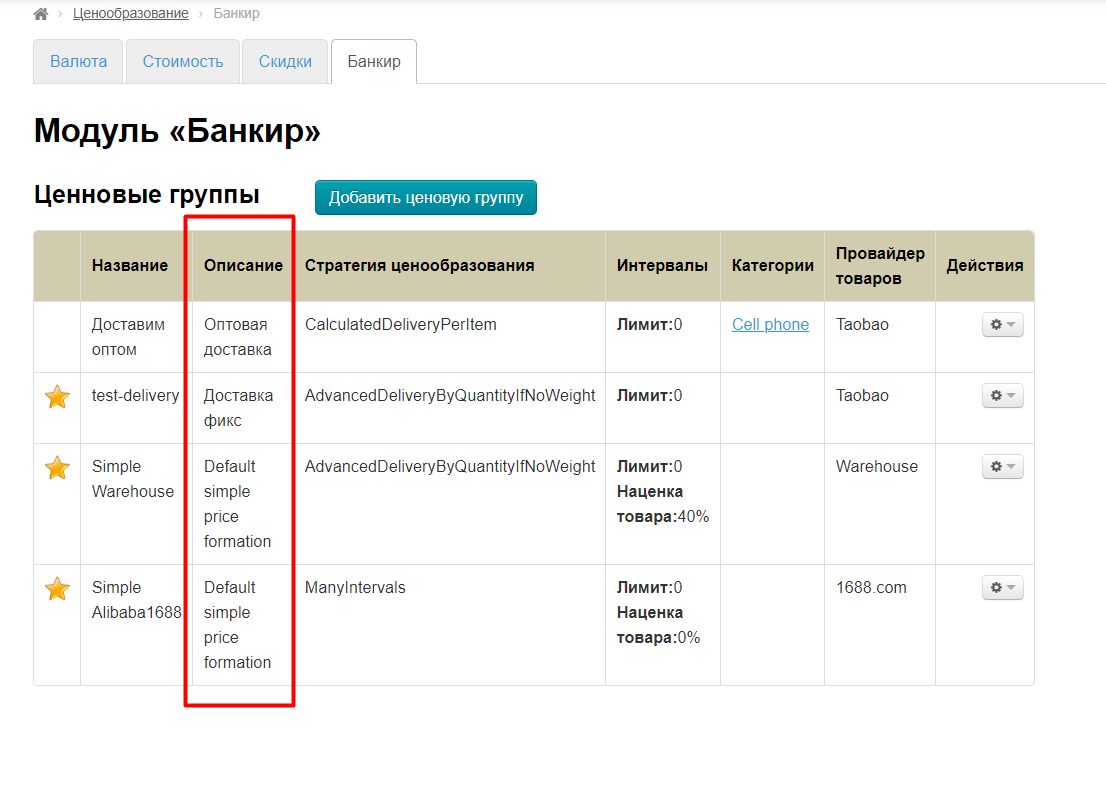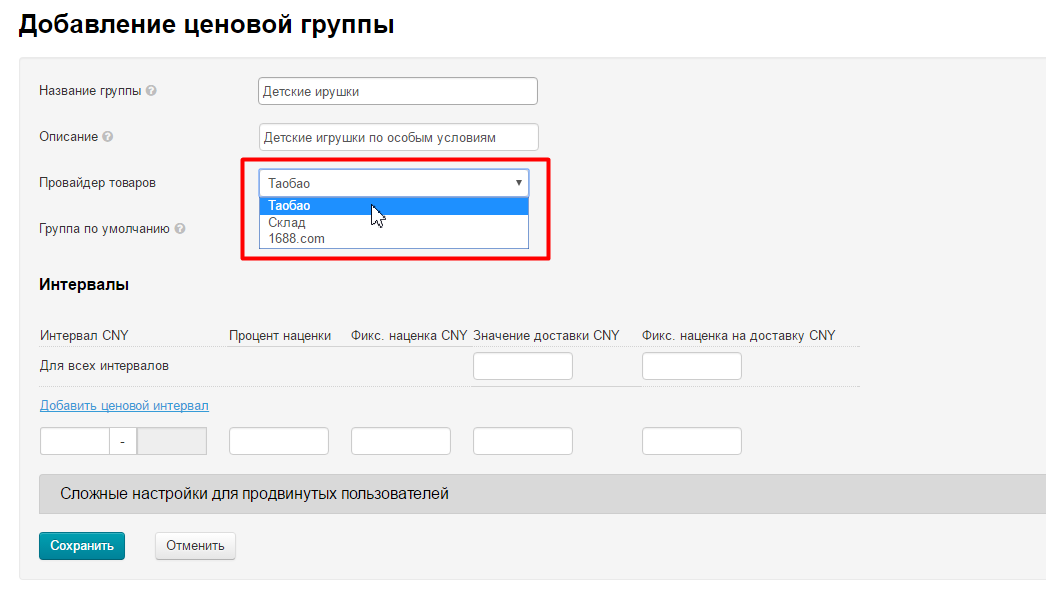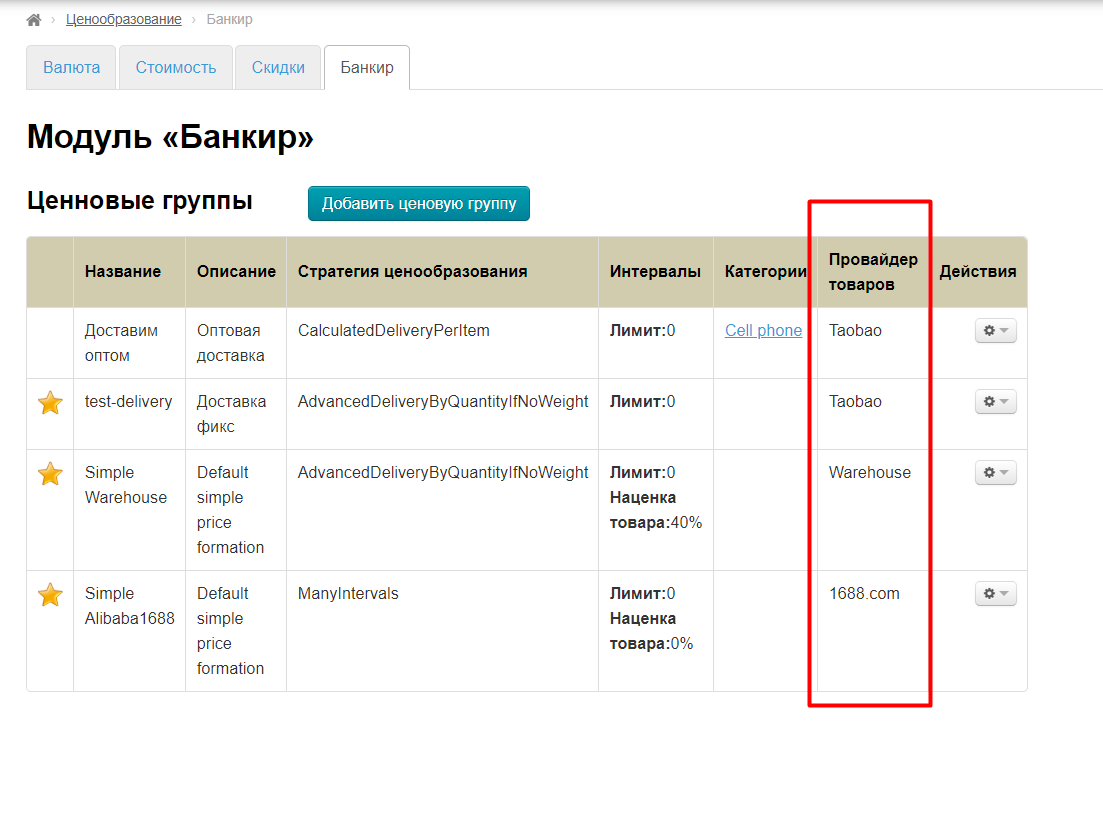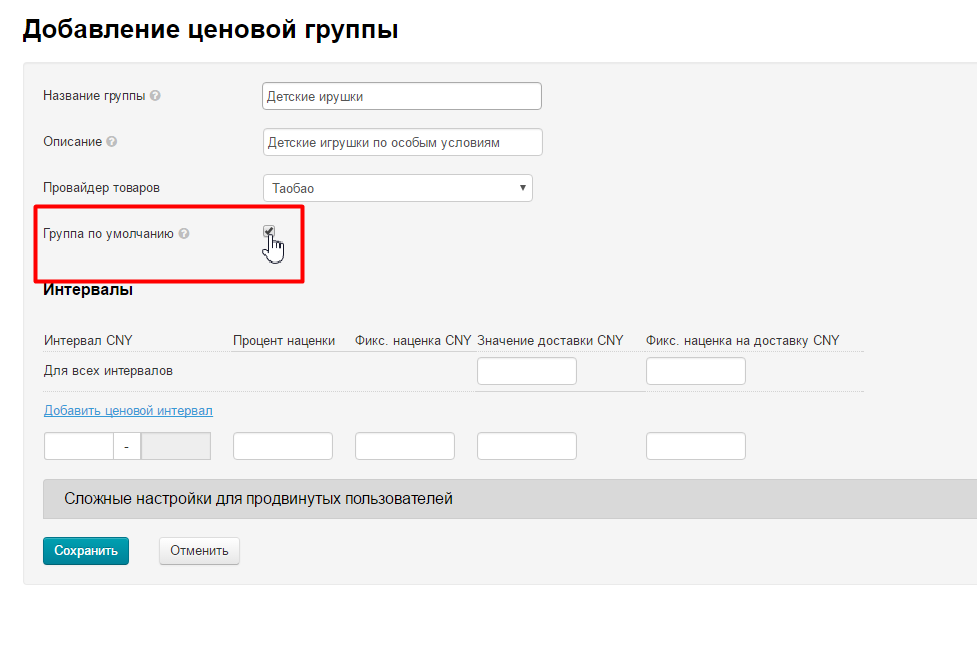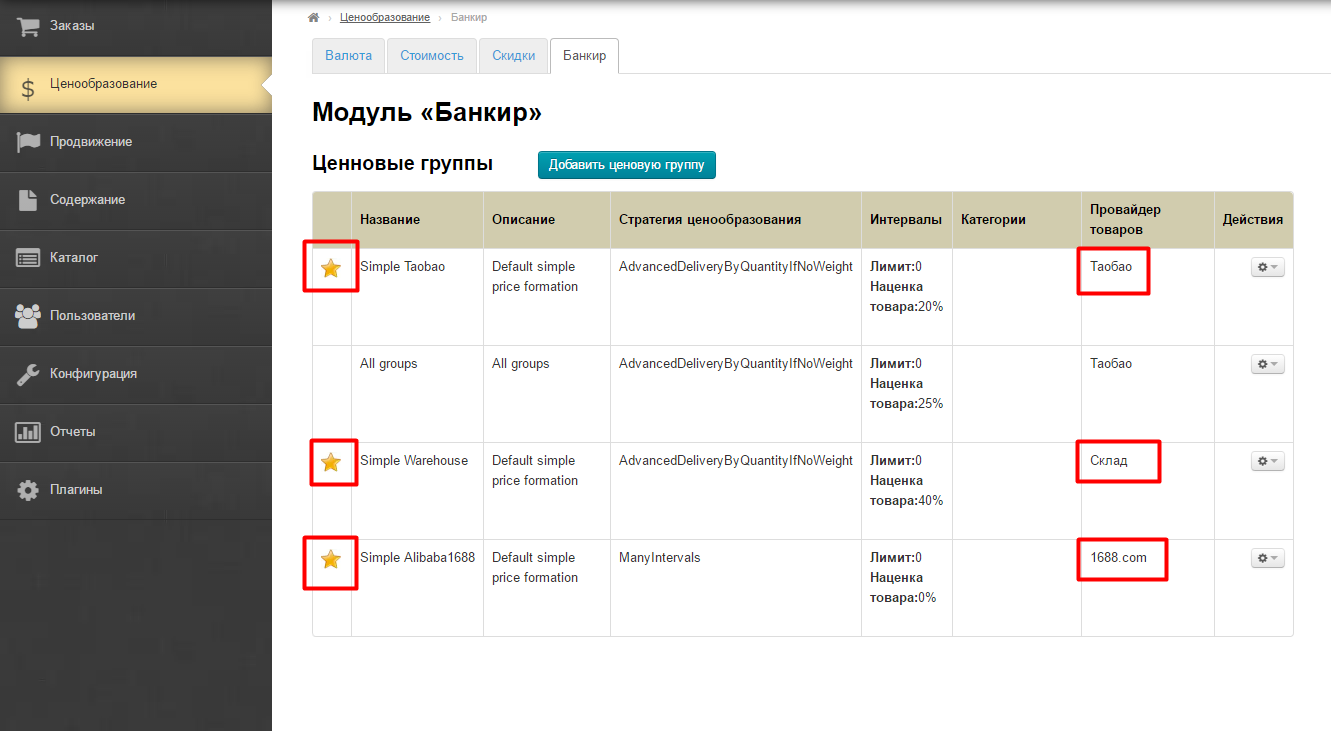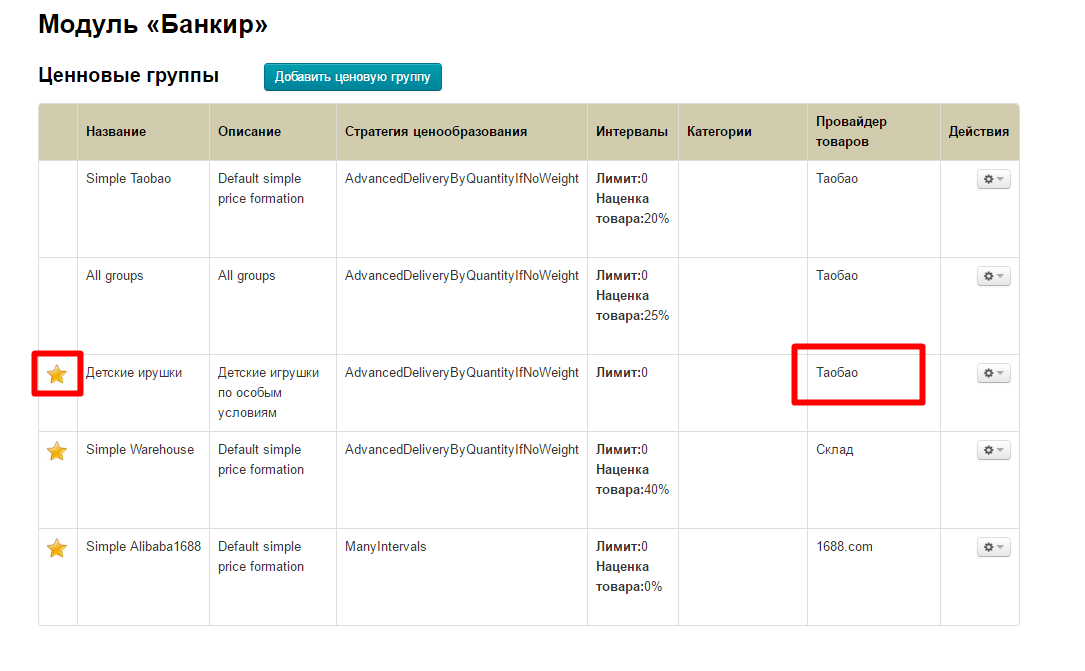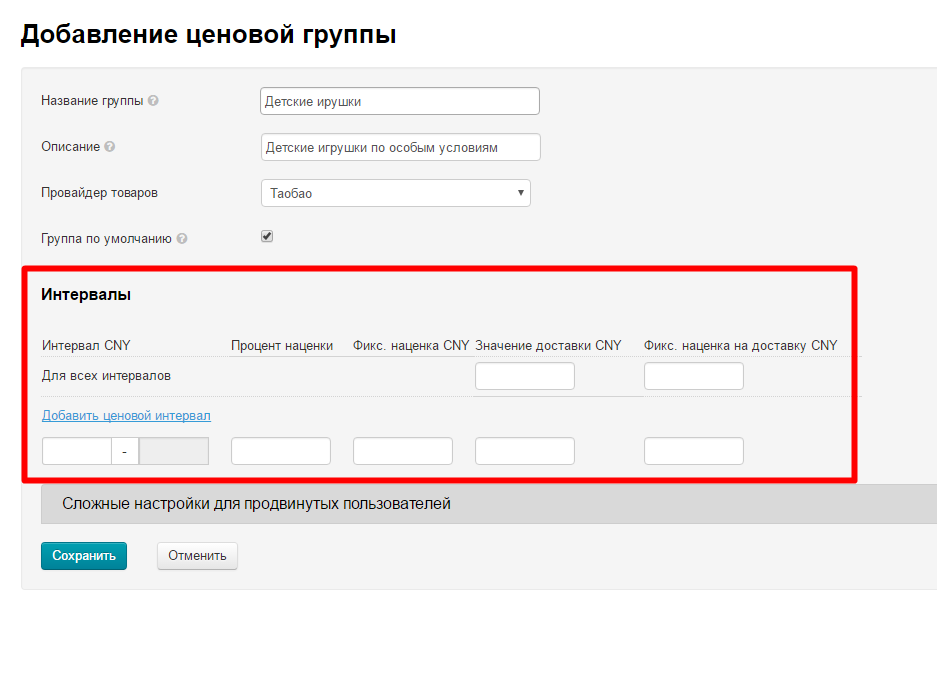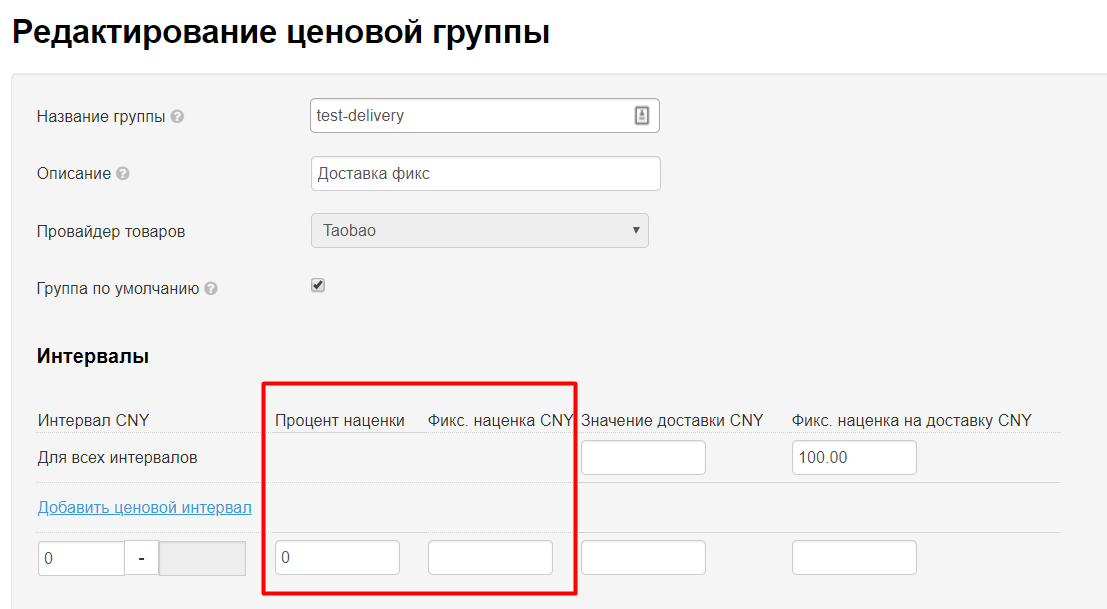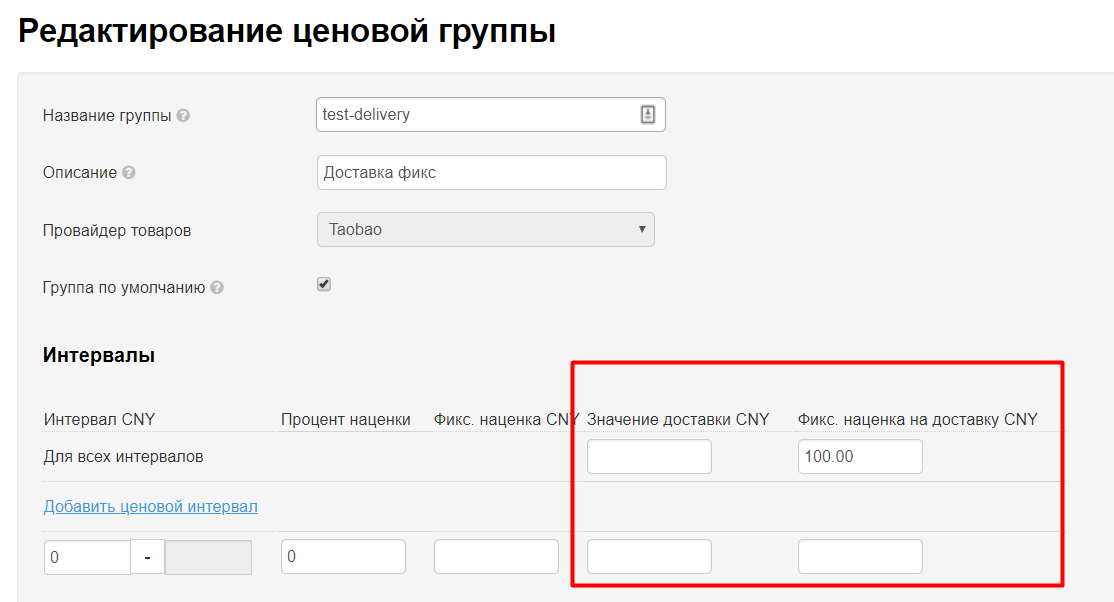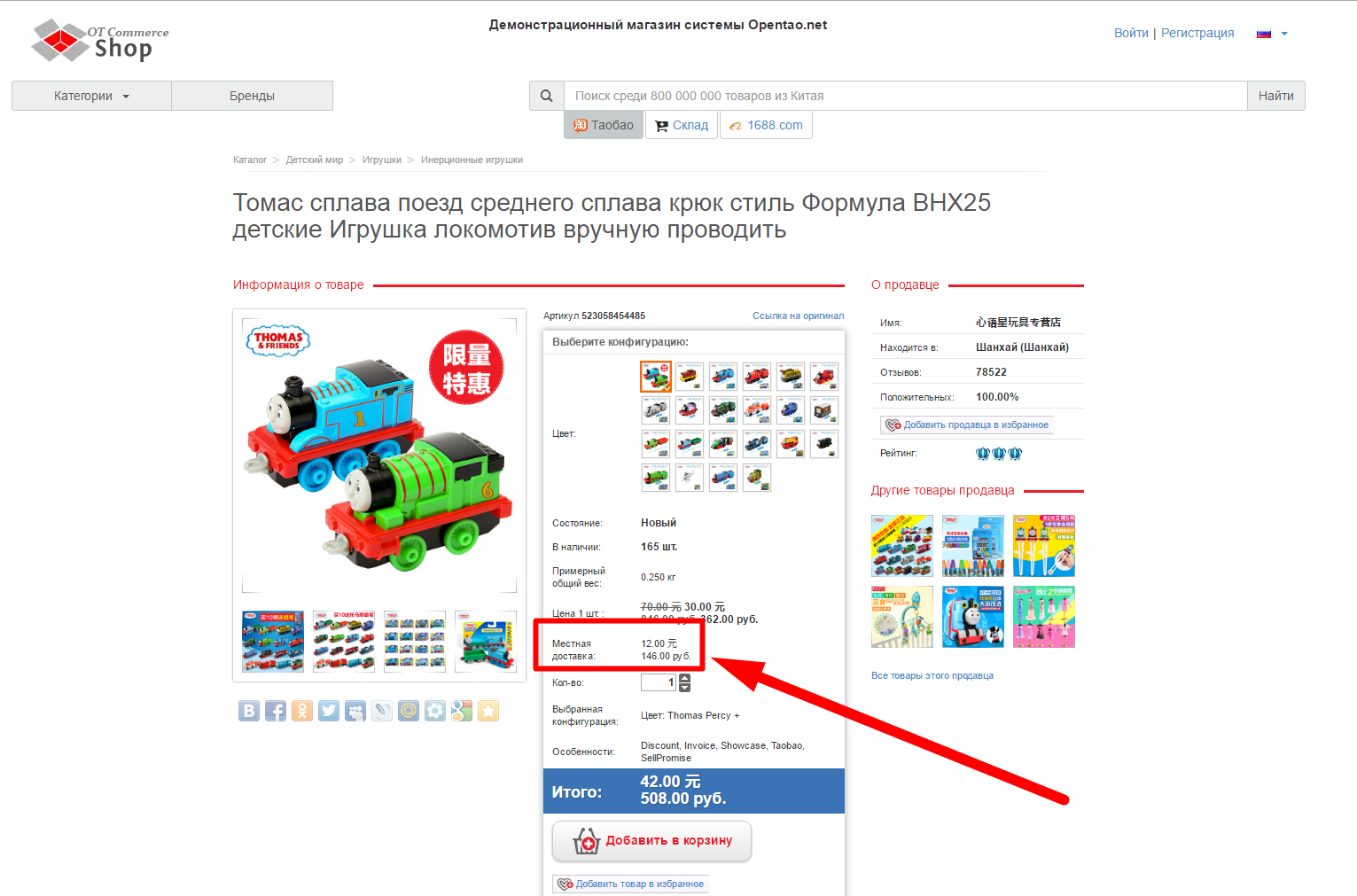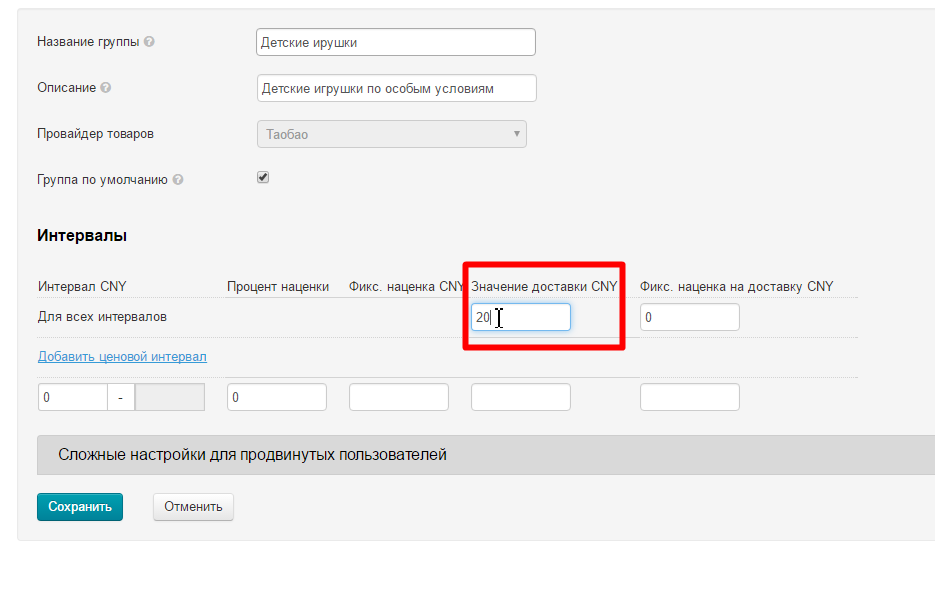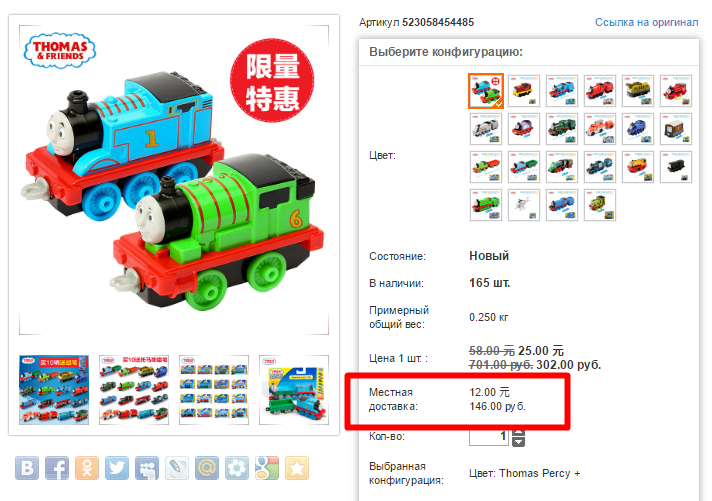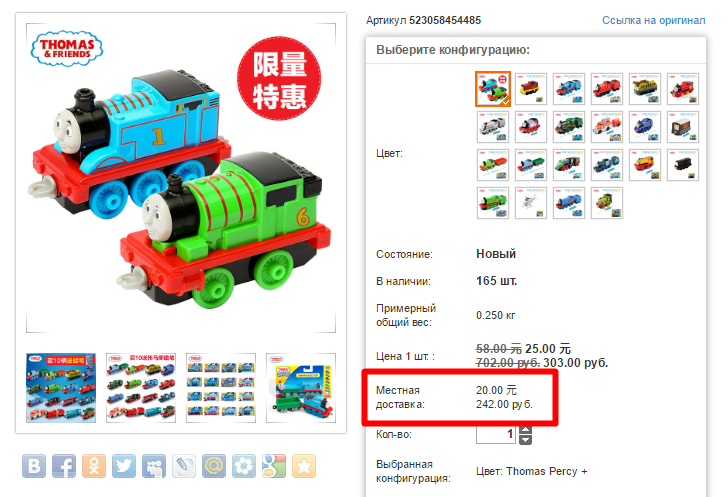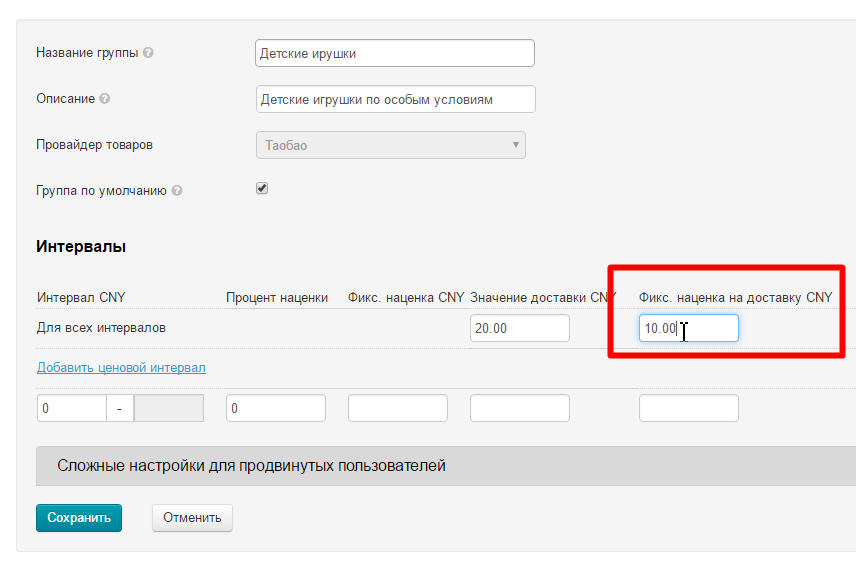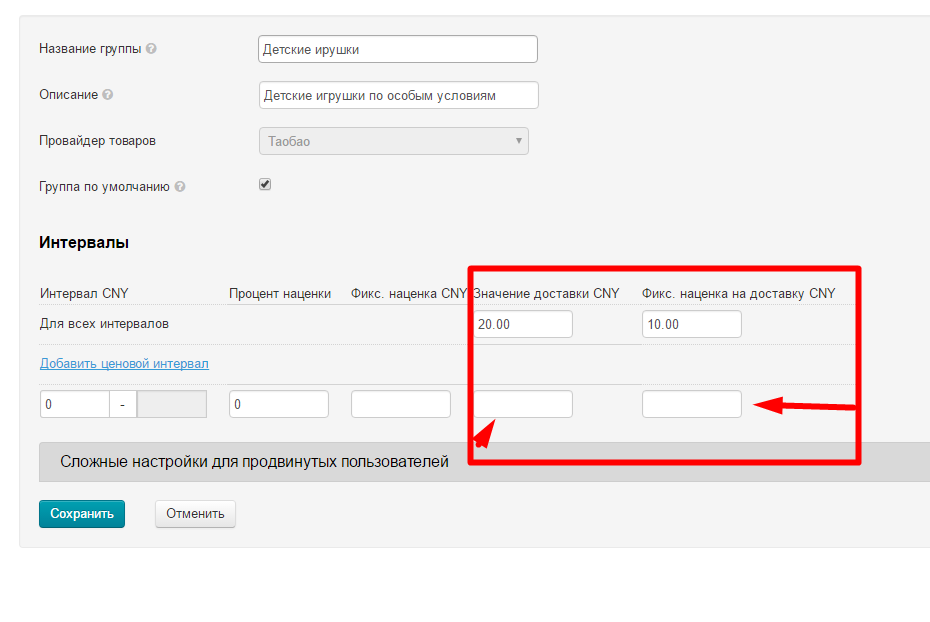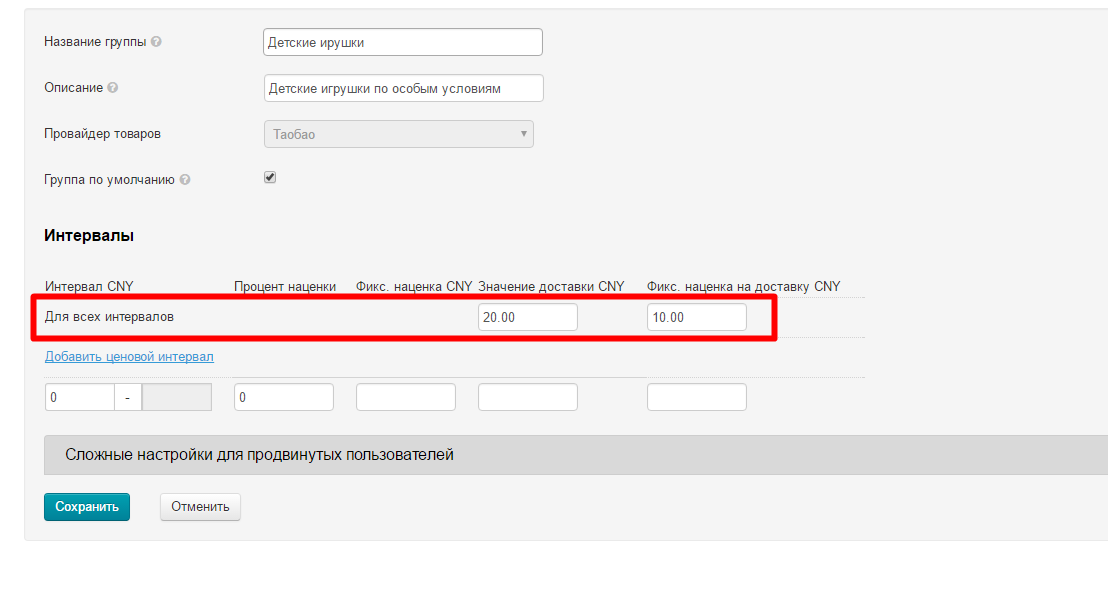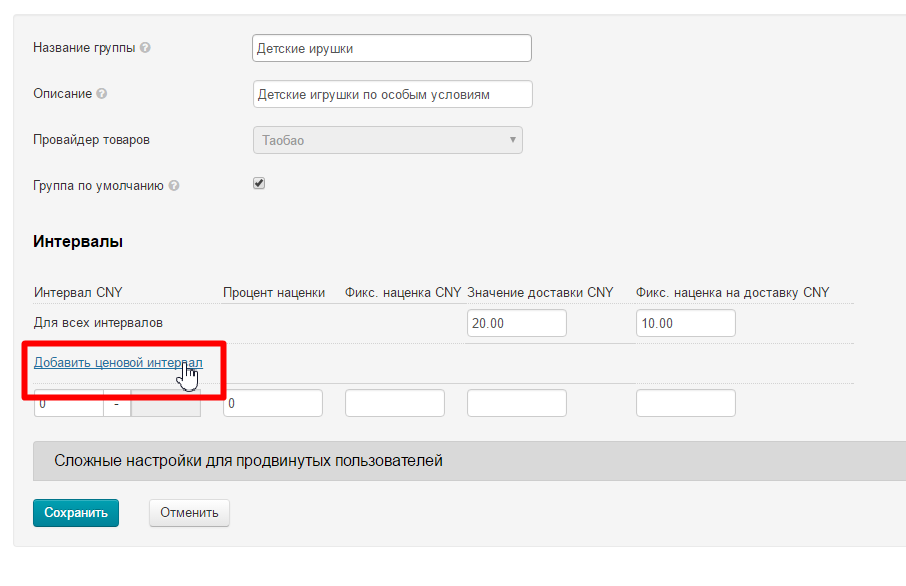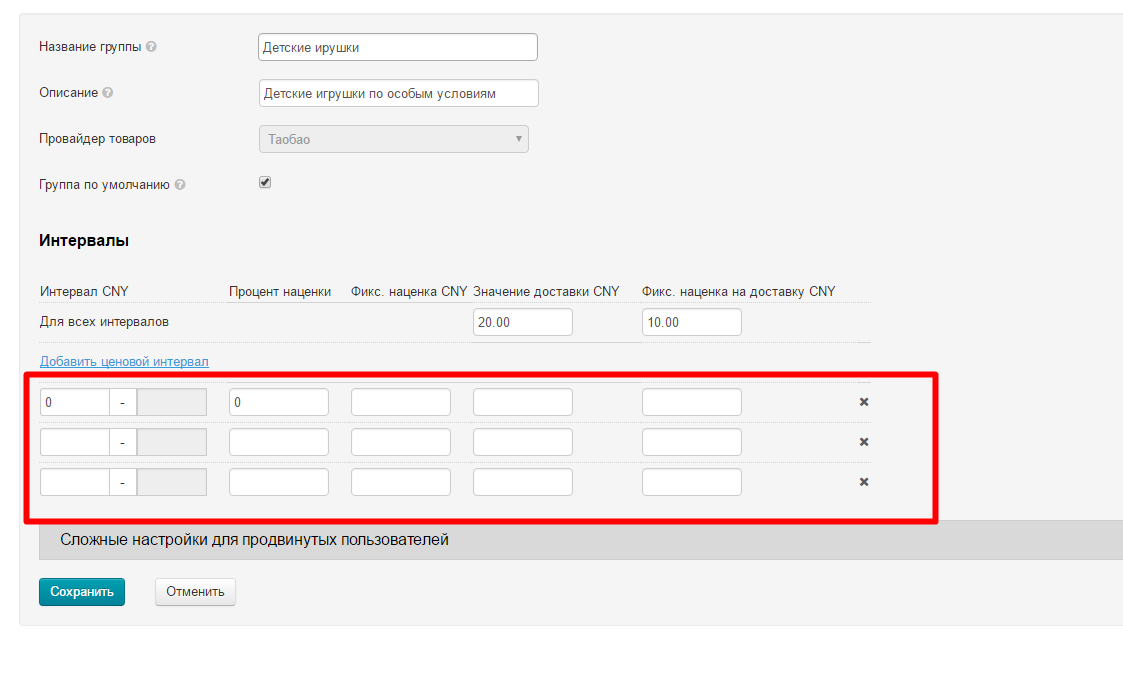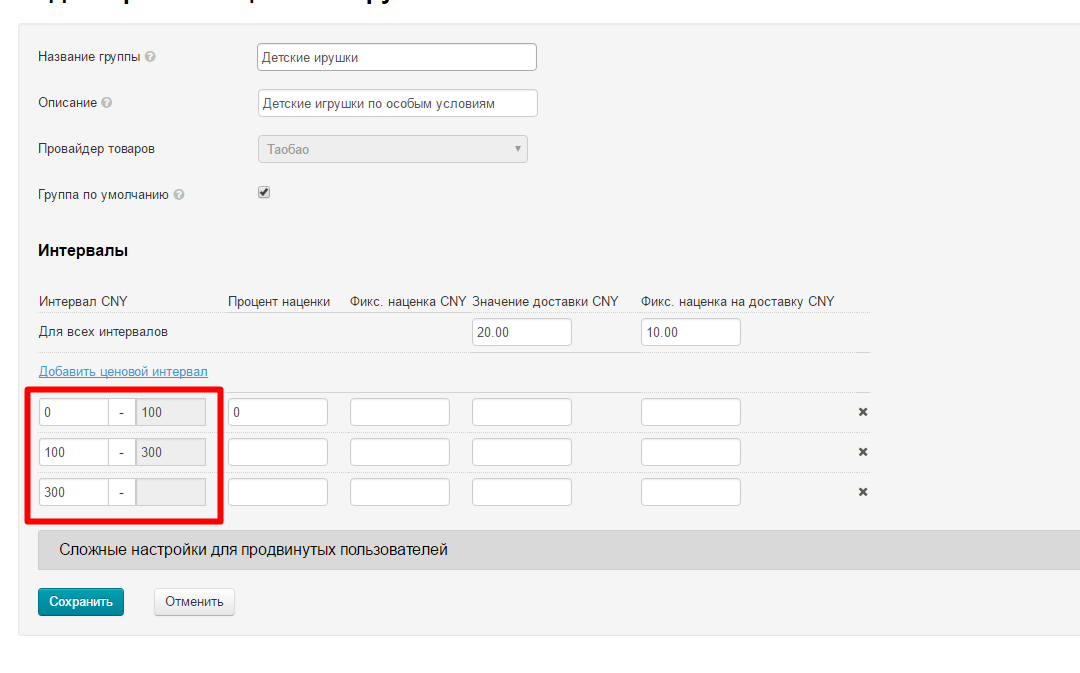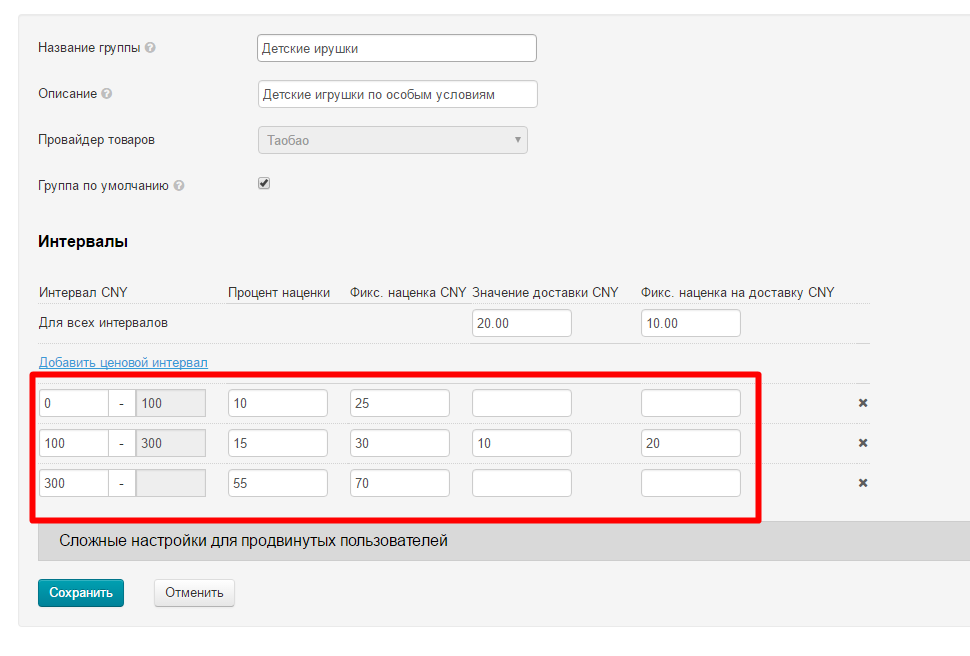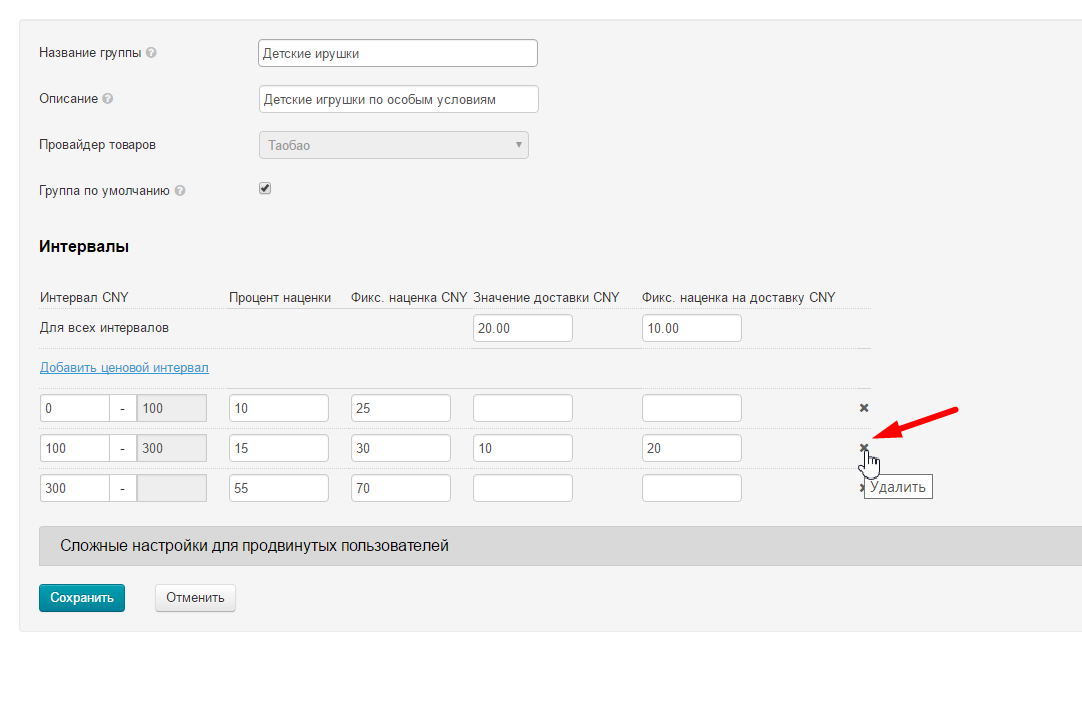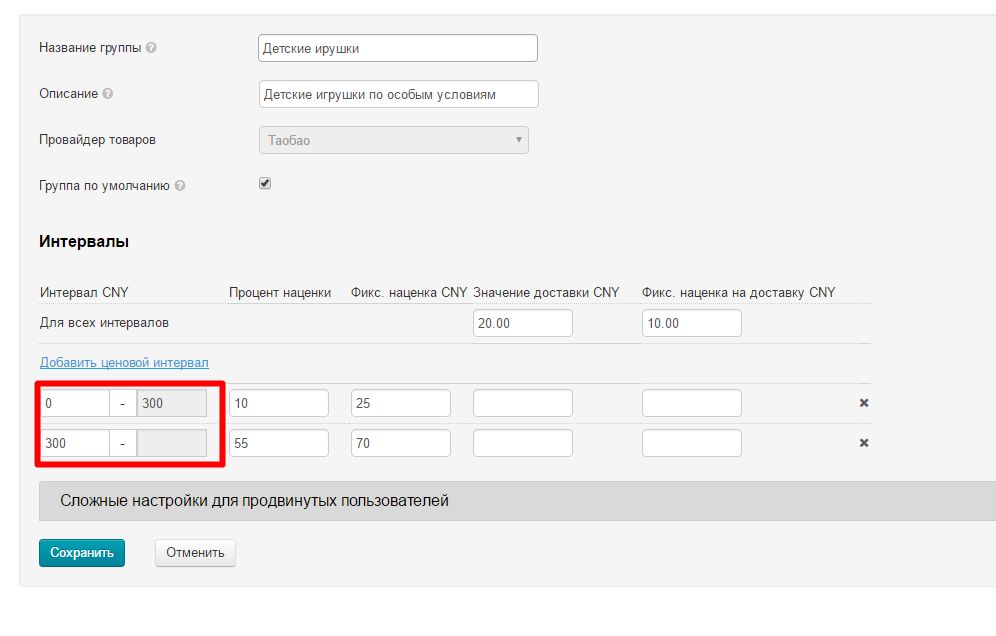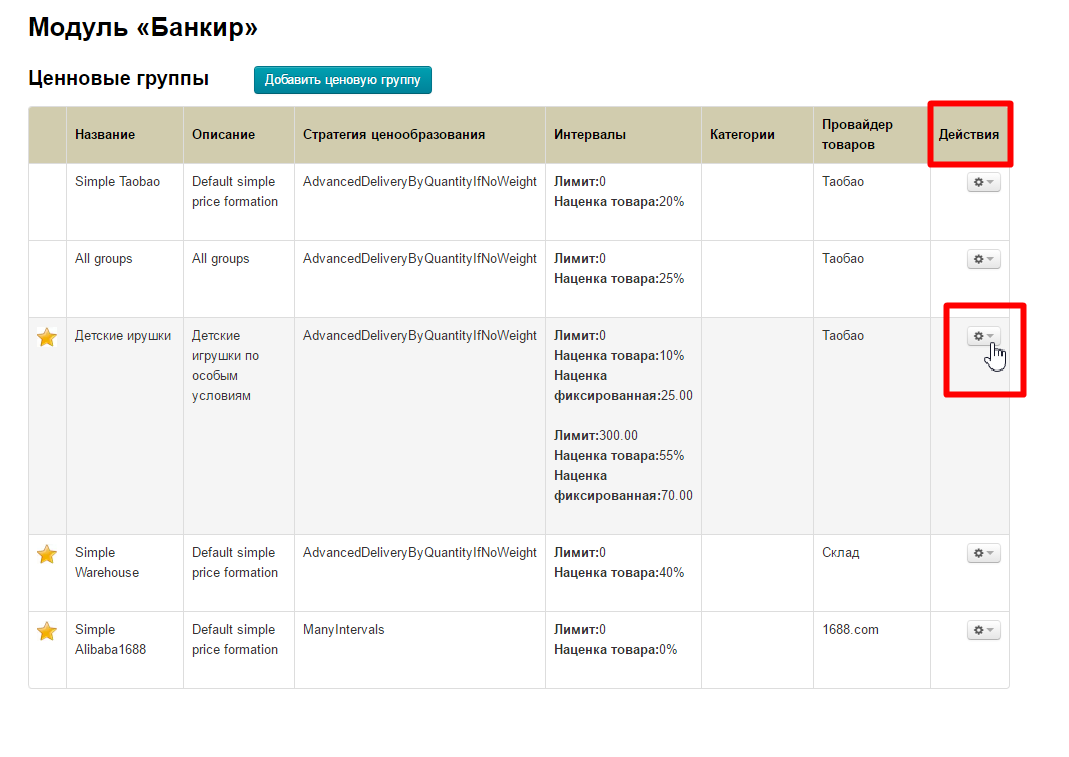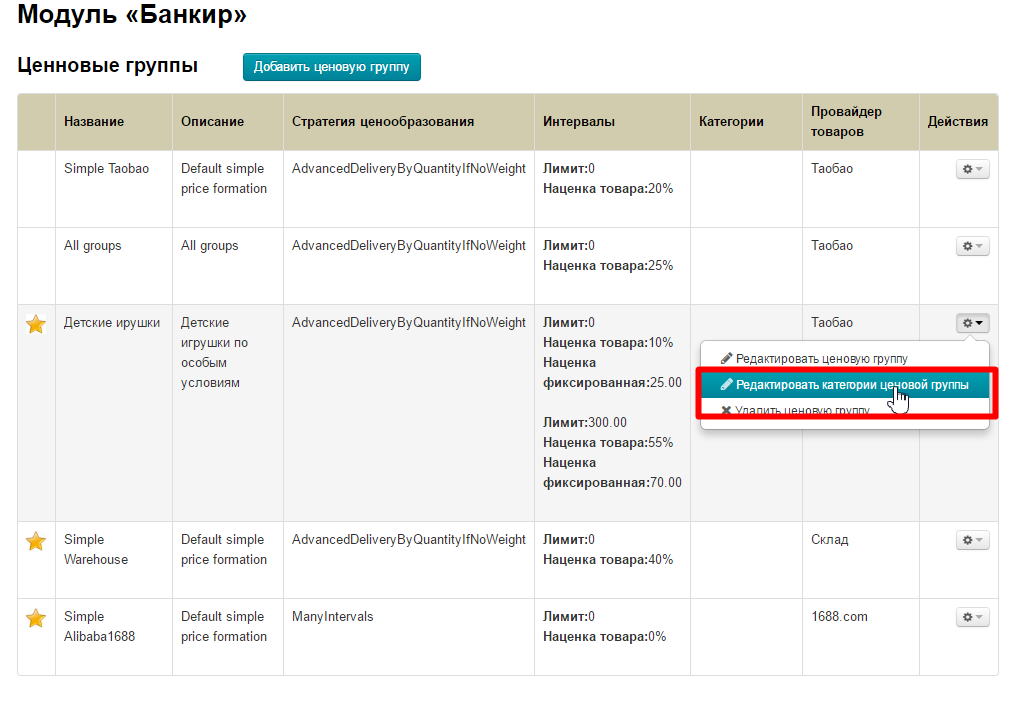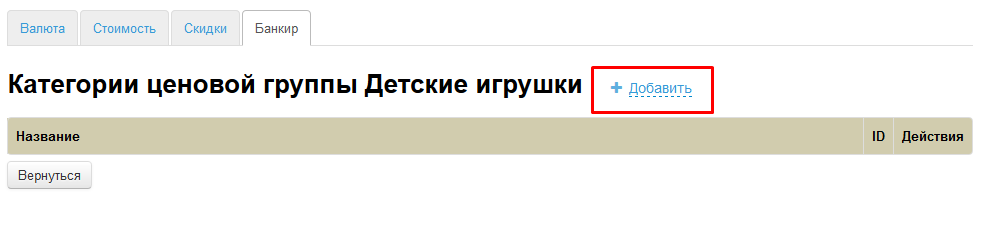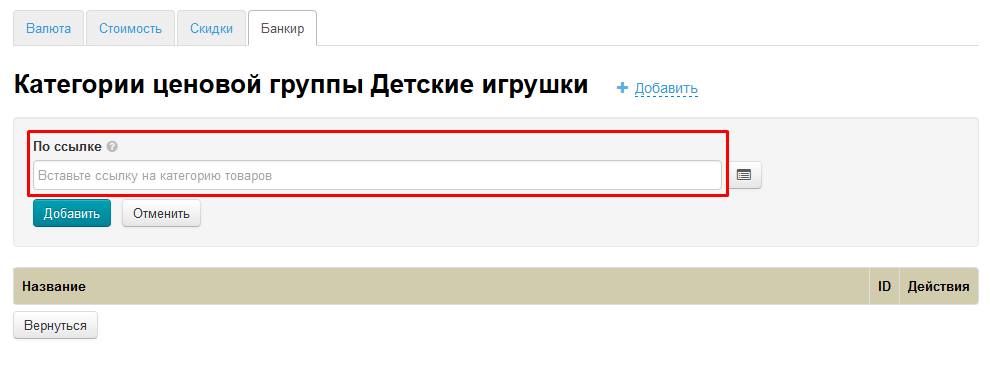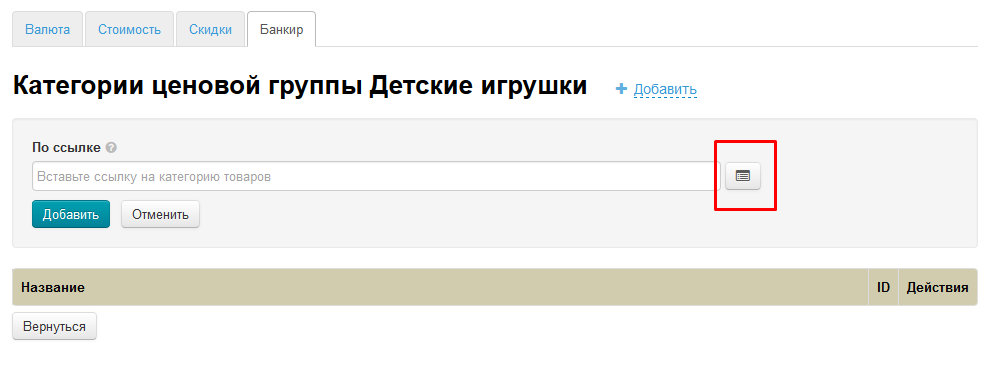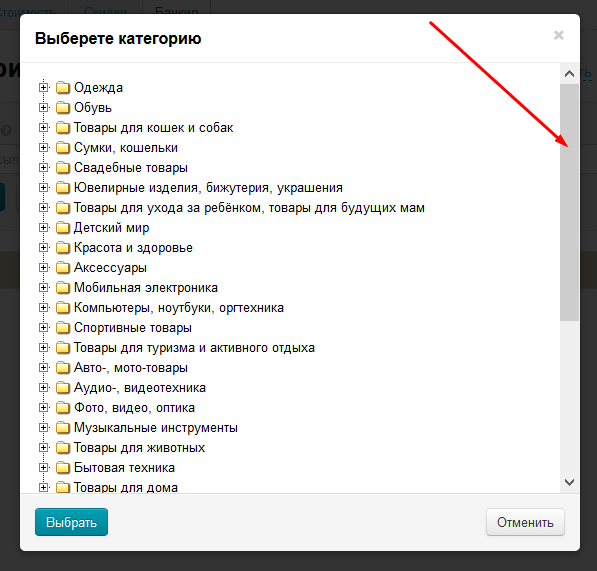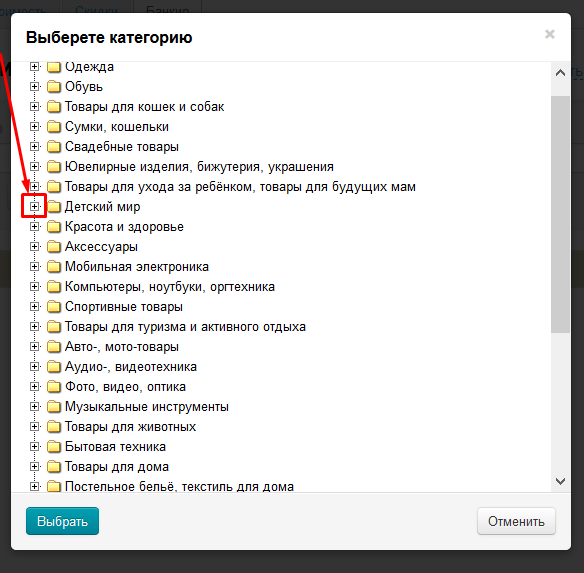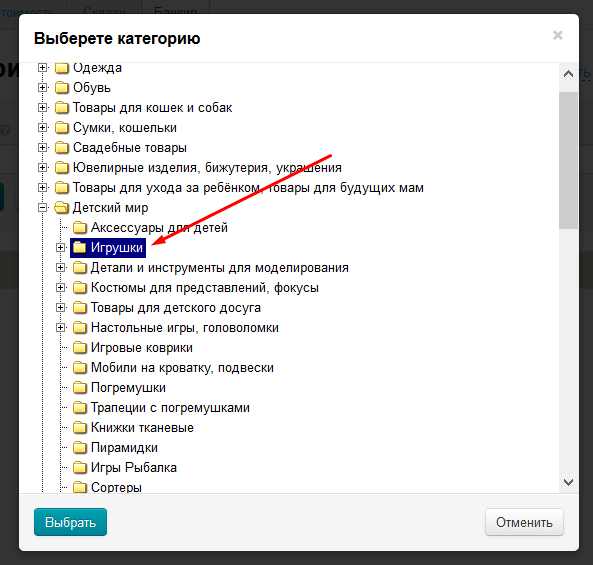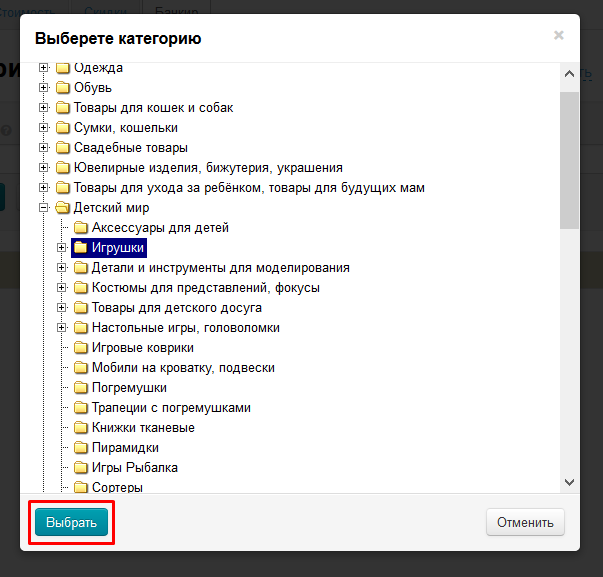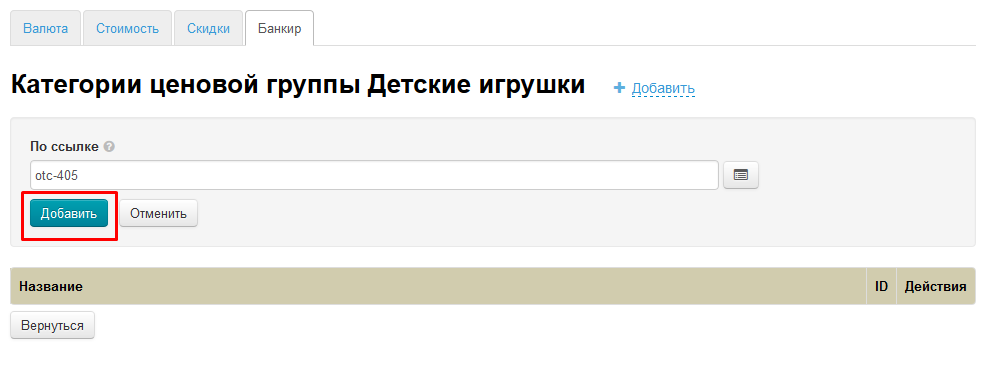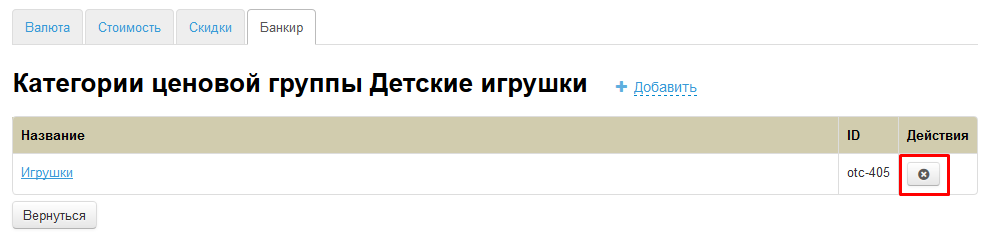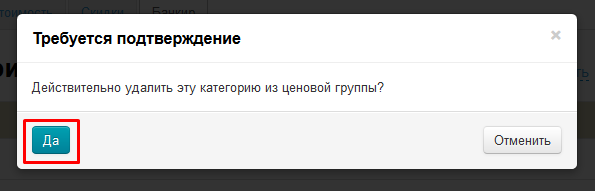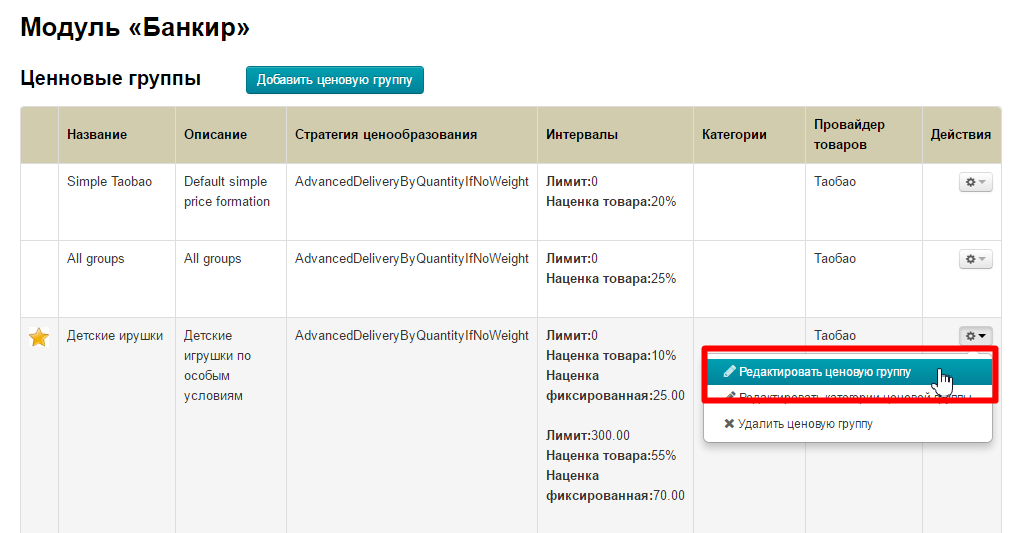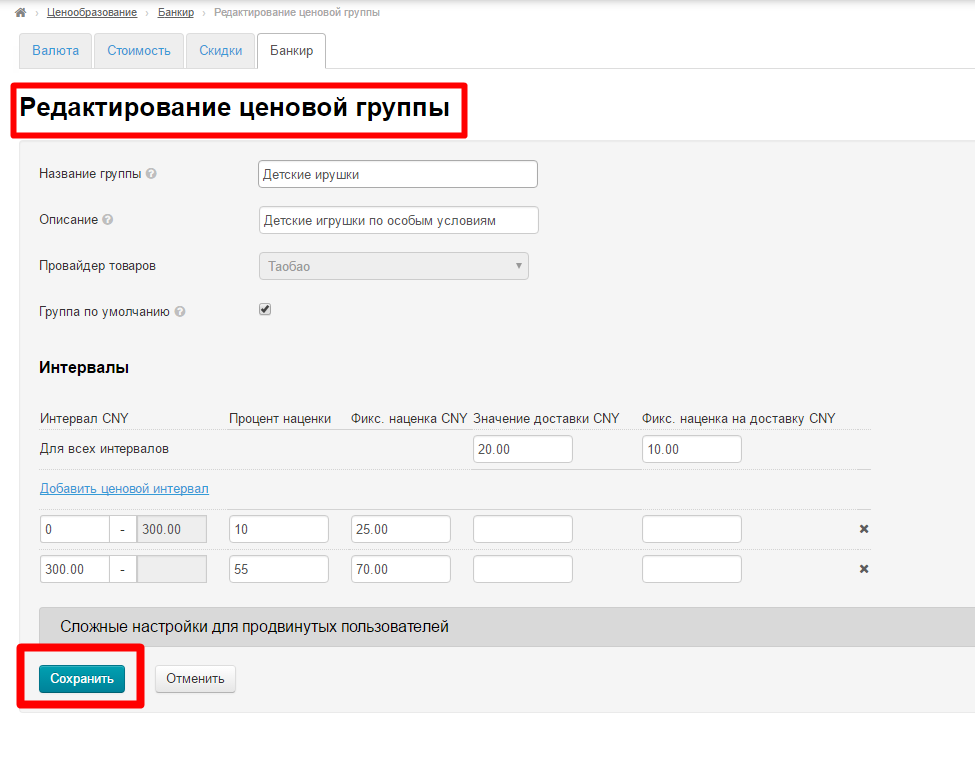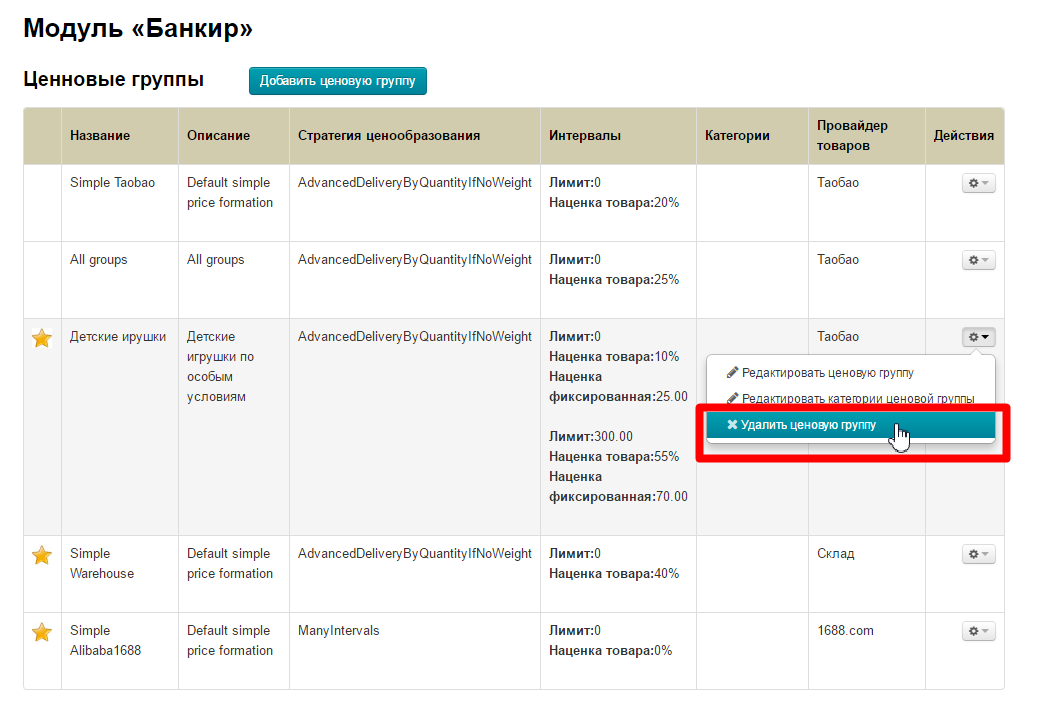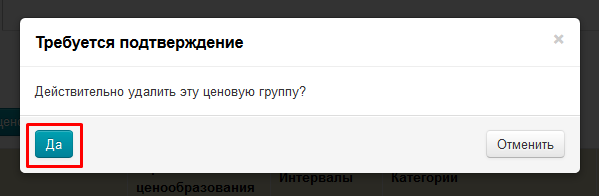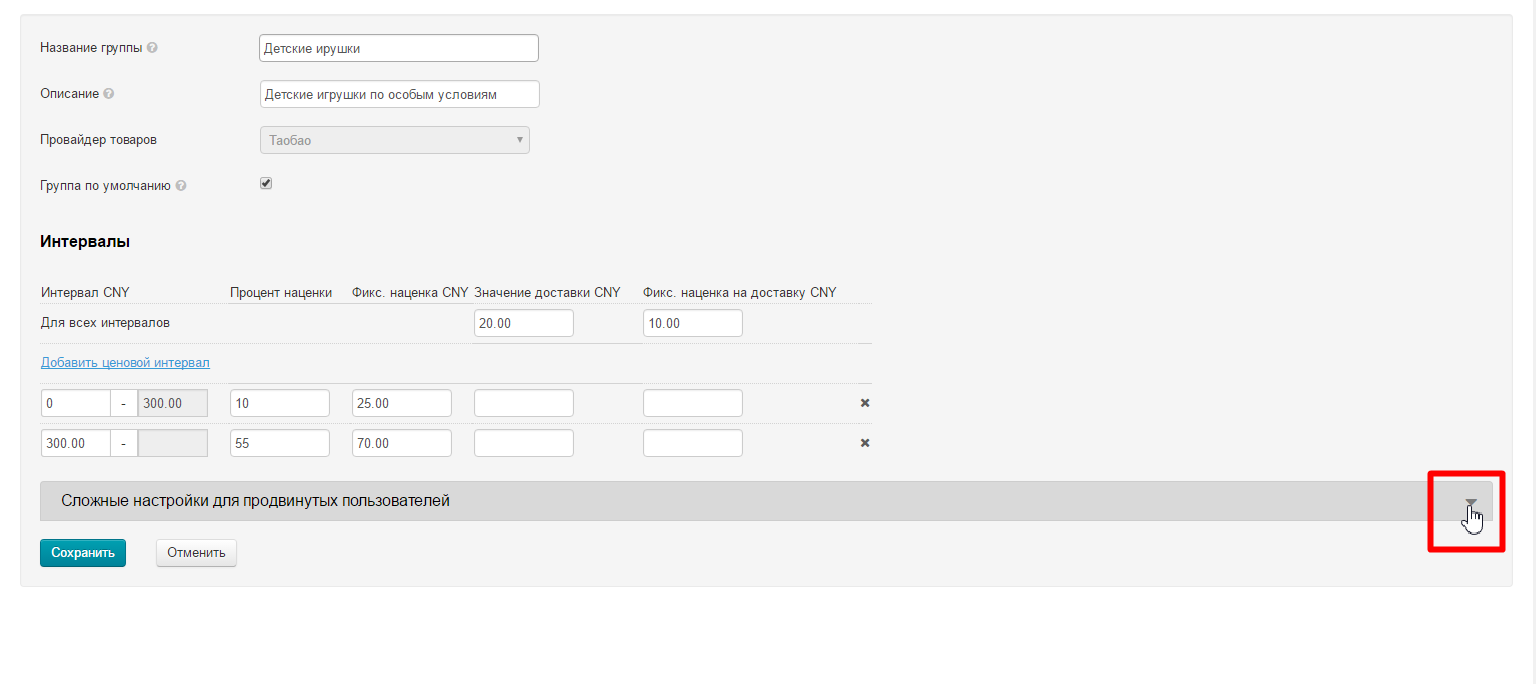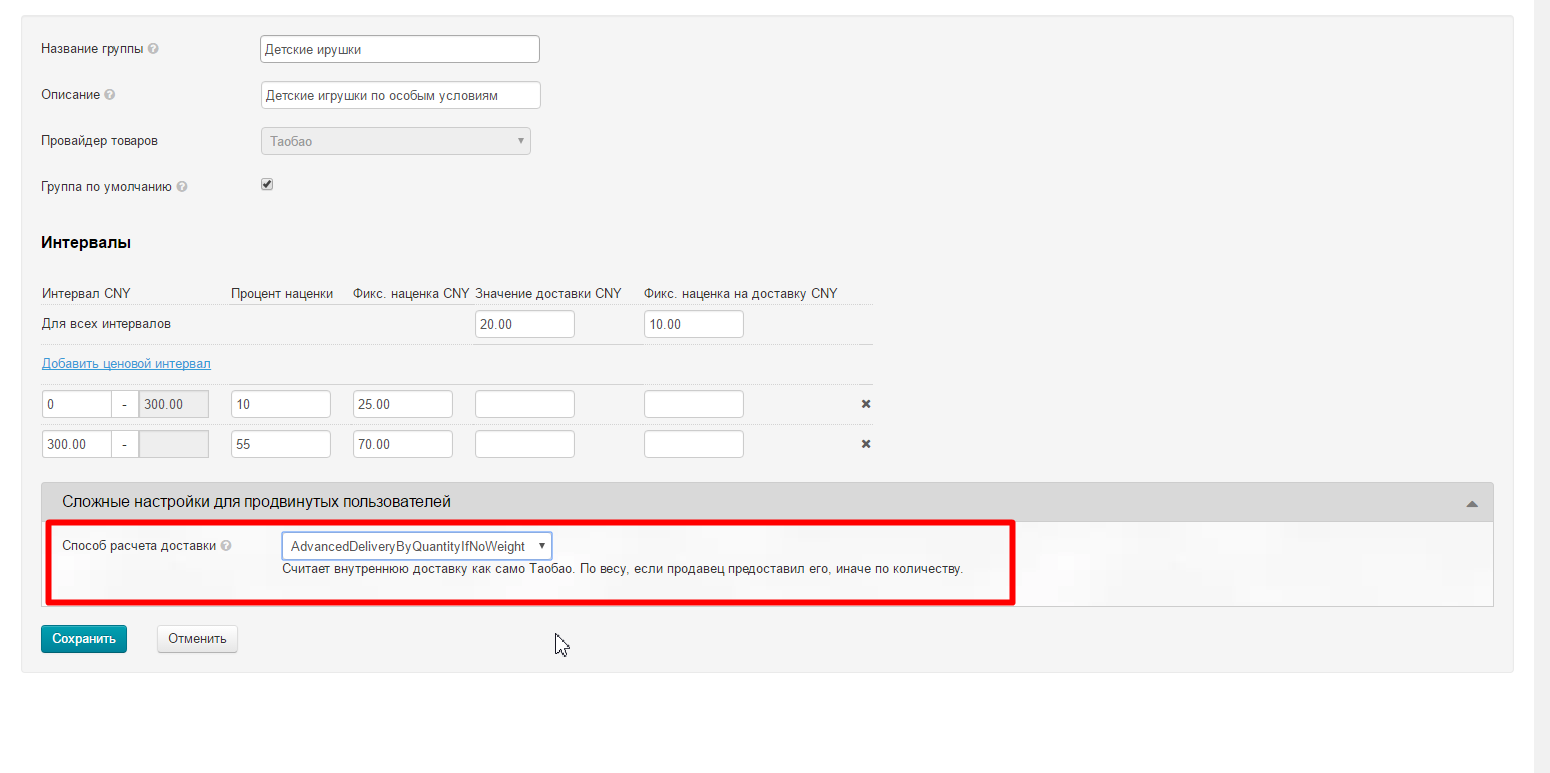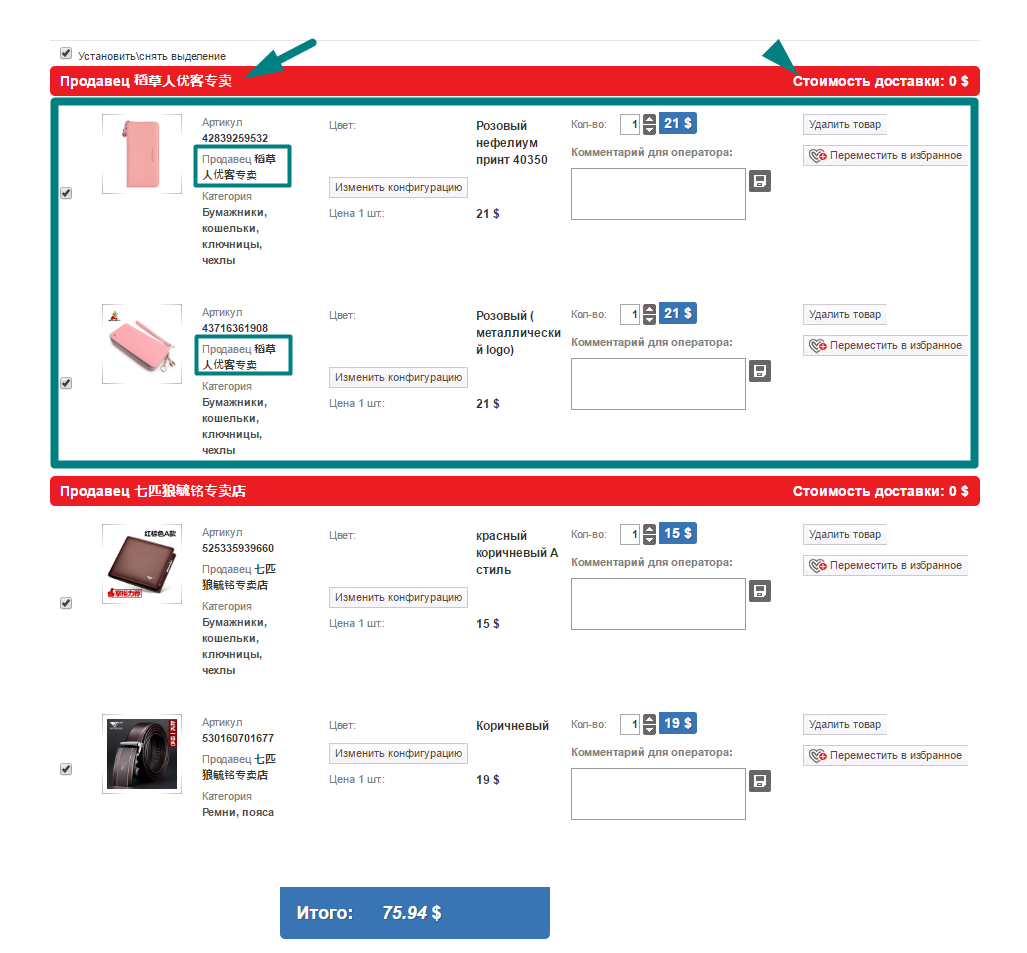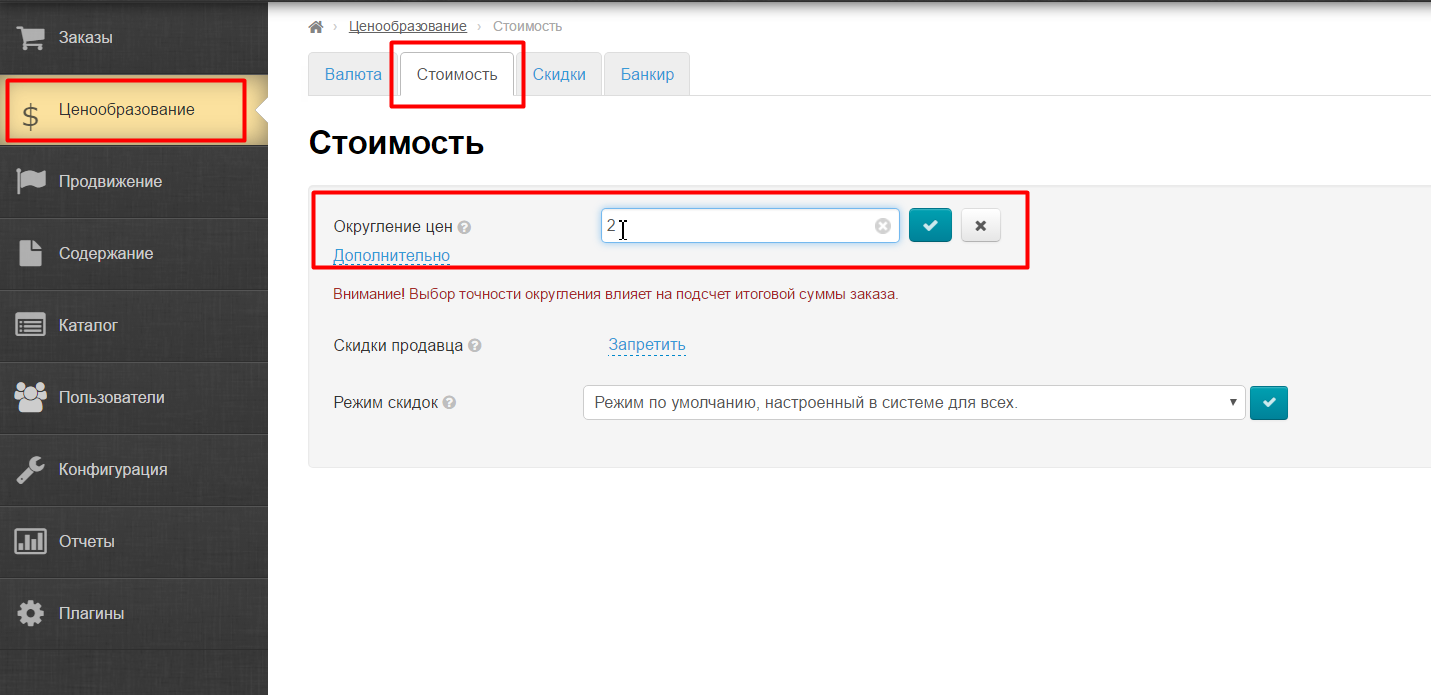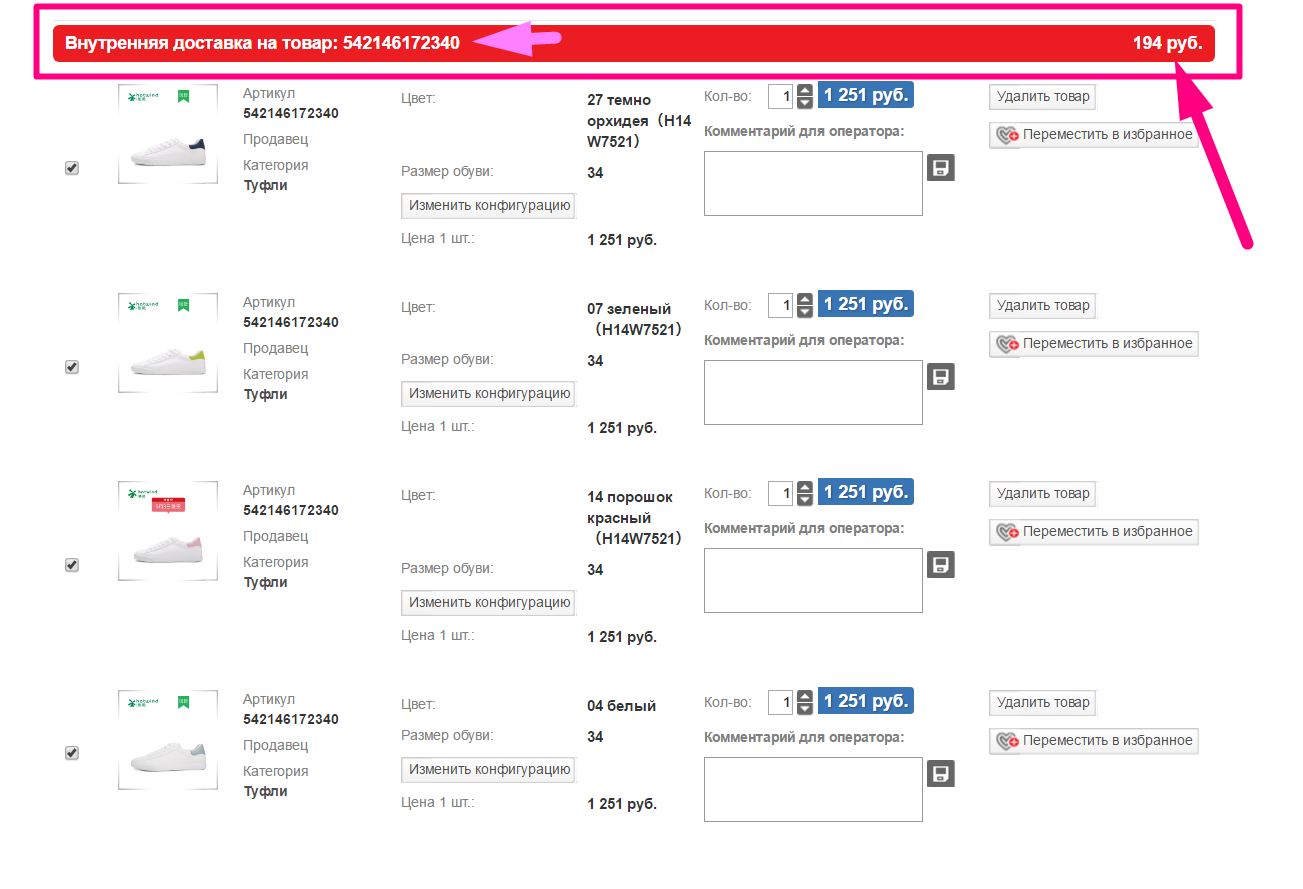Модуль для гибкой настройки цен интернет-магазина. Он позволяет определять финансовые стратегии для сайта и подстраиваться под сезонные колебания рынка, делать выгодные в денежном плане офферы для покупателей той или иной товарной категории.
Расположение в админке: Ценообразование › Банкир
Описание
Гибкое ценообразование — это модуль «Банкир». Подробнее о стоимости и подключении модуля описано на сайте http://box.otcommerce.com/prices-and-promo.
В версиях Коробки «Топ» и «Коннект» модуль идет в базовой комплектации (по умолчанию).
Подробное описание пользы для бизнеса тут: Банкир (описание модуля)
Настройка модуля «Банкир» Состоит двух основных шагов:
- Создание ценовой группы.
- Привязка категорий к ценовой группе.
Создание ценовой группы
Работа с модулем «Банкир» начинается с добавления ценовой группы (правило для некой группы товаров). Ценовую группу можно добавить:
- Для всех категорий товаров.
- Для нескольких категорий товаров.
- Для единственной категории товара.
То есть, можно создавать неограниченное количество ценовых групп с различными условиями расчета доставки и наценки на стоимость товаров.
Например, необходимо задать наценку на детские игрушки. Значит, создадим ценовую группу «Детские игрушки» (а далее определимся с наценкой).
Чтобы добавить ценовую группу, во вкладке «Банкир» нажимаем кнопку «Добавить ценовую группу»:
Создание ценовой группы
Заполняем поле «Название группы»:
Заполняем поле «Описание», которое выводится в общем списке групп и помогает быстро понять что за ценовая группа используется:
В списке будет выглядеть вот так:
Выбираем Товарного Провайдера для категории которого настраиваем ценовую группу (это может быть не только Таобао, 1688 и тп, но и модуль Склад):
В списке ценовых групп отображается к какому Товарному провайдеру она привязана:
Решаем, необходимо ли нам использовать эту группу, как группу «по умолчанию» (то есть, все категории товаров, которые не будут указаны ни в каких группах ценообразования, автоматически получат настройки группы «по умолчанию»).
Если да, ставим галочку кликом мышки в белый квадратик справа. Если создаем ценовую группу для конкретной категории товаров, то галочку не ставим:
Ценовая группа, указанная по умолчанию, в списке всех групп выделяется звездочкой. Для каждого Товарного провайдера может быть только одна группа по умолчанию:
Это значит, если вы создадите новую ценовую группу и укажете её как группу по умолчанию, старая автоматически потеряет данный статус.
Теперь по умолчанию стала созданная нами новая ценовая группа, а та, что отмечена на скриншоте выше, потеряла статус.
Настраиваем ценовые интервалы для товаров
Теперь настроим ценообразование для товаров разных ценовых категорий в блоке «Интервалы»:
Наценка делится на 2 основные категории:
| Наценка на Товары | Наценка на Доставку по Китаю |
|---|---|
Настройка внутренней доставки по Китаю
Сначала заполним значение Внутренней доставки товаров (доставка по Китаю, которую указывает Продавец, а мы видим её в карточке товара):
Укажем сначала значение доставки в поле «Значение доставки CNY». Это значение будет приниматься за стоимость доставки 1 штуки товара.
Пример: если мы указали 20 юаней в это поле, то стоимость доставки товаров будет следующая:
1шт = 20 юаней
2шт = 40 юаней
10шт = 200 юаней
Указываем в юанях:
Это означает, что какая бы ни стояла у Продавца Таобао доставка по Китаю, показываться на вашем сайте бует столько, сколько вы указали (в примере это 20 юаней). Теперь сравним что получилось:
| Было (12 юаней) | Стало (20 юаней) |
|---|---|
Несомненно, по сути это получается наценка на стоимость доставки. В примере выгода составляет 8 юаней.
Фиксированная наценка на доставку
Данный вид наценки удобен, в двух случаях:
- если у продавца доставка по Китаю считается за «весь заказ» с одного артикула, но разной конфигурации. Наример, купить 10 заколок и 100 стоит одинаково. Тогда удобно поставить единую наценку на любое количество выбранного товара.
- если у продавца в условиях доставки крупных товаров (или тяжелых) есть дополнительная оплата.
А теперь добавим значение в поле «Фикс. наценка на доставку CNY». Это значение добавляется к стоимости доставки любого количества товаров.
Пример: из условия выше, мы знаем что доставка каждой единицы товара = 20 юаней. Если мы указываем 10 юаней в поле « Фикс. наценка на доставку CNY», получаем:
1шт = 20 юаней + 10 юаней = 30 юаней
2шт = 2*20 юаней + 10 юаней = 50 юаней
10шт = 10*20 юаней + 10 юаней = 210 юаней
Теперь указываем значение в поле:
Кроме того, доставку возможно регулировать для каждого ценового интервала:
Если поля каждого интервала оставить пустыми, будет использоваться значение по умолчанию:
Наценка на товары: добавить ценовой интервал
Для наценки на товары существует система интервальной наценки.
Интервал цен — это основа гибкого ценообразования. Суть интервалов: разбить группу товаров по цене и для каждому ценовому диапазону задать свои наценки и доставку.
Например: мужские брюки есть стоимостью до 100 юаней, есть со стоимостью до 1000 юаней и выше. Можно разбить на интервалы: от 0 до 100 юаней, от 101 до 1000 и от 1001 и выше. Получится три интервала. А можно задать настройки только для брюк выше 1000 юаней или только для брюк дешевле 1000 юаней.
Для примера ниже мы укажем следующие значения:
- Товары с ценой от 0 до 100 юаней будут с наценкой в 10% на каждую единицу товара и к общей стоимости всех товаров будет прибавляться 25 юаней. Доставка по умолчанию.
- Товары с ценой от 100 до 300 юаней будут с наценкой в 15% на каждую единицу товара и к общей стоимости всех товаров будет прибавляться 30 юаней . И доставка будет 10 юаней на штуку и 20 юаней к общей доставке.
- Товары с ценой от 300 юаней и выше будут с наценкой в 55% на каждую единицу товара и к общей стоимости всех товаров будет прибавляться 70 юаней . Доставка по умолчанию.
А теперь укажем свои пожелания в специальной форме. Для каждого интервала цены надо указывать начальное значение. Чтобы указать выбранные нами 3 интервала добавим еще 2 поля для ввода данных. Кликаем по надписи «Добавить ценовой интервал» 2 раза:
Вот что получится:
Теперь у нас достаточно полей и начинаем вводить начальные значения наших интервалов. Это будут цифры: 0, 100 и 300:
Система автоматически добавила второе значение интервала.
Какая же наценка будет для товара в 100 юаней? Ведь он в двух интервалах сразу!
Ответ такой: наценка будет от второго интервала (от 100 до 300 юаней), так как крайнее правое значение используется для обозначения границы, а последнее действующие значение будет на единицу меньше, ведь крайнее значение уже является первым в следующем интервале.
- от 0 до 100 — последнее значение это 99
- от 100 до 300 — последнее значение 299
- от 300 — любое значение от 300 и до бесконечности.
Математическое обозначение такое: [0; 100), [100; 300), [300; +∞)
Теперь указываем наценки, которые были в примере выше.
- Процент наценки — это наценка на стоимость 1 товара в процентах.
- Фикс. наценка CNY — это наценка в юанях на 1 единицу товара выбранного артикула.
Обе наценки суммируются при расчете стоимости товара. Таким образом на 1 единицу товара накладывается сразу 2 наценки.
В таблице ниже будет описано на примере как эта настройка отразится на стоимости товаров и их доставке:
| Интервал CNY | Кол-во товаров | Цена товара | Процент наценки | Фикс. наценка CNY | Доставка «Значение доставки CNY» | Доставка «Фикс. наценка на доставку CNY» | Общая стоимость заказа с доставкой |
|---|---|---|---|---|---|---|---|
от 0 до 100 | 1 | 10 | 10×1 + 10% = 11 | 11 + 25×1 = 36 | 36 + 20×1 = 56 | 56 + 10 = 66 | 66 |
| 2 | 10 | 10×2 + 10% = 22 | 22 + 25×2 = 72 | 72 + 20×2 = 112 | 112 + 20 = 132 | 132 | |
от 100 до 300 | 1 | 100 | 100×1 + 15% = 115 | 115 + 30×1 = 145 | 145 + 10×1 = 155 | 155 + 20 = 175 | 175 |
| 2 | 100 | 100×2 + 15% = 230 | 230 + 30×2 = 290 | 290 + 10×2 = 310 | 310 + 10 = 320 | 320 | |
от 300 | 1 | 1000 | 1000×1 + 55% = 1550 | 1550 + 70×1 = 1620 | 1620 + 20×1= 1640 | 1640 + 10 = 1650 | 1650 |
| 2 | 1000 | 1000×2 + 55% = 3100 | 3100 + 70×2 = 3240 | 3240 + 20×2= 3280 | 3280 + 10 = 3290 | 3290 |
После внесения всех настроек, нажимаем «Сохранить»:
Удалить ценовой интервал
Если необходимо удалить какой-то интервал, нажимаем на крестик справа от интервала:
После удаления, интервал автоматически пересчитается:
Действия с категориями в ценовой группе
Привязка категорий товаров к ценовой группе
По сути, происходит добавление категории к ценовой группе. В колонке «Действия» кликаем на шестеренку напротив названия группы:
В появившемся меню кликаем мышкой по пункту «Редактировать категории ценовой группы»:
Чтобы привязать категорию, нажимаем кнопку «Добавить»:
Вставляем ссылку на категорию на вашем сайте в специальное поле:
Или нажимаем кнопку справа от поля для ссылки и ищем категорию в каталоге:
Ищем подходящую категорию, передвигая «ползунок» справа:
Чтобы выбрать подкатегорию, кликаем мышкой по знаку плюс рядом с названием категории:
Чтобы выбрать категорию, кликаем мышкой по названию категории:
После того, как категория отмечена, нажимаем кнопку «Выбрать»:
В форме выбора категории нажимаем «Добавить» для привязки категории к ценовой группе:
Настройка модуля «Банкир» для категории «Детские игрушки» завершена.
Аналогично настраивается ценообразование для всех необходимых категорий.
Изменить список категорий в ценовой группе
Чтобы отредактировать категории, которые привязаны к ценовой группе, в колонке «Действия» кликаем на кнопку с шестеренкой:
В появившемся меню кликаем мышкой по пункту «Редактировать категории ценовой группы»:
Убрать категорию из ценовой группы
Чтобы удалить категории, которые привязаны к ценовой группе, в колонке «Действия» кликаем на кнопку с шестеренкой:
В появившемся меню кликаем мышкой по пункту «Редактировать категории ценовой группы»:
Кликаем по кнопке с крестиком в колонке «Действия» :
Для удаления необходимо подтверждение действия. Если действительно хотим удалить категорию, нажимаем «Да»:
Редактирование и удаление непосредственно ценовой группы
В колонке «Действия» кликаем на шестеренку напротив названия группы:
В появившемся меню выбираем пункт, в зависимости от дальнейших действий.
Изменить настройки ценовой группы
Чтобы отредактировать ценовую группу, в меню «Действия» (клик по кнопке с шестренкой) выбираем пункт «Редактировать ценовую группу»:
После нажатия на кнопку, откроется такая же форма, как при добавлении ценовой группы. Вносим изменения и нажимаем «Сохранить в конце формы»:
Удалить ненужную ценовую группу
Важно!
Удаление ценовой группы происходит без возможности восстановления!
Чтобы удалить ценовую группу, в меню «Действия» (клик по кнопке с шестренкой) выбираем пункт «Удалить ценовую группу»:
Необходимо подтвердить удаление, нажав кнопку «Да»:
Настройки для продвинутых пользователей: использование формул
Это выбор формулы расчета доставки. Все возможные формулы рассмотрены ниже.
Чтобы задать более подходящее ценообразование для доставки, кликаем по треугольничку надписи «Сложные настройки для продвинутых пользователей»:
Откроется выбор способа расчета доставки:
Чтобы быстрее понять о чем идет речь при разборе формул, ниже приведены сначала определения, а потом подробный разбор формул с примерами. Выбирайте подходящую и используйте!
| Название формулы в выпадающем списке | Описание формулы | Расчет на примере (товар + доставка) | Условия расчета |
ManyIntervals | Независимо от того, сколько товаров с одним артикулом заказано, к общей стоимости добавляется фиксированная стоимость доставки. |
|
|
ManyIntervalsWithDeliveryPerKilogramm | Учитывает вес товара. Фиксированная доставка умножается на вес 1 единицы товара. |
Если вес товара неизвестен, то он равен 1:
|
|
ManyIntervalsWithDeliveryPerOneItem | Фиксированная стоимость доставки добавляется к каждой единице товара. |
|
|
ManyIntervalsWithDeliveryPerOneItemWithFixedMargin (NEW!) | Оригинальная стоимость доставки Таобао складывается с указанной вами фиксированной стоимостью доставки и добавляется к каждой единице товара. Значение фиксированной стоимости доставки устанавливаем в поле «Значение доставки CNY». |
|
|
AdvancedDelivery | Фиксированная стоимость доставки добавляется к каждой единице товара с учетом веса товара. Вес товара учитывается, если Продавец настроил стоимость доставки по шагам веса (то есть стоимость доставки первого кг и последующих кг). Если вес товара не настроен, вес 1 единицы товара приравнивается к весу первого шага (например, 10 кг). |
В примере 1 прибавляем 20 元 — тк единица товара не превышает первый шаг веса из условия. В примере 2 прибавляем 5元 — тк 3 единицы товара 1,350 кг, то есть первый кг идет за 20元, а следующий за 5元, как написано в условии. Если Продавец не задал доставку с шагом веса, то используется «расчетный вес»:
(3 товара*10кг - 10кг)/(1кг*5元) — это расчет примерной доставки 3 товаров с расчетным весом в 10 кг. |
|
ManyIntervalsWithDeliveryPerRoundedKilogramm | При расчете учитывается вес товара, округляемый до целых килограммов. Округляется сумма веса всех товаров с одним артикулом. |
В примере: 2кг тк, общий вес 3 товаров = 1,350кг и округляется до 2кг |
|
AdvancedDeliveryByQuantityIfNoWeight (выставляется по умолчанию) | Если Продавец настроил расчет стоимости доставки по шагам веса (то есть стоимость доставки первого кг и последующих кг), используется стратегия, как в строке 4 этой таблицы (AdvancedDelivery) Если Продавец задал доставку по шагам Штук, тогда стоимость доставки будет рассчитываться с учетом количества товаров, а не их веса. Продавец в этом случае указывает Минимальную доставку (например, на 10 штук) и потом стоимость каждого последующего шага товаров (например, каждые 2шт товара стоят 5元) Стратегия для более точного расчета доставки тех товаров, где отсутствует вес, указанный продавцом. |
В примере 1 прибавляем 20 元 — тк единица товара не превышает первый шаг веса из условия. В примере 2 прибавляем 7元 — тк 3 единицы товара 1,350 кг, то есть первый кг идет за 20元, а следующий за 7元, как написано в условии. Если Продавец не задал вес товара, то используется количество единиц товара:
Первые 10 шт товара стоят 10元, каждая последующая штука — 1元. |
|
| AdvancedDeliveryPerVendor (NEW!) | При такой стратегии внутренняя доставка в самой карточке товара всегда равна 0, а в корзине добавляется доставка по продавцам, рассчитанная по правилам Таобао. Товары будут сгруппированы по продавцам, и у каждой группы указана итоговая доставка. |
Важное условие: При этой стратегии цены будут меняться в зависимости от количества заказанного товара и выбранного округления. Чтобы задать округление, перейдите на вкладку «Стоимость»:
Округление цен — важная настройка для корректного отображения стоимости доставки по продавцам! Округление всегда происходит в б о льшую сторону, поэтому это не только удобно для покупателей, но и выгодно для вас. | |
| CalculatedDeliveryPerItem | (Работает для версии админки 1.7.7. и выше) Сам по себе способ расчета доставки не задает формулу для расчета доставки (она берется по умолчанию исходя из настроек ценообразования), но помогает работать с оптовыми партиями: объединяет товары одного артикула, но разных конфигураций в корзине в одну группу и задает им общую стоимость внутренней доставки. | Важные условия:
| |